Comment transférer votre compte YouTube à une autre personne ou entreprise
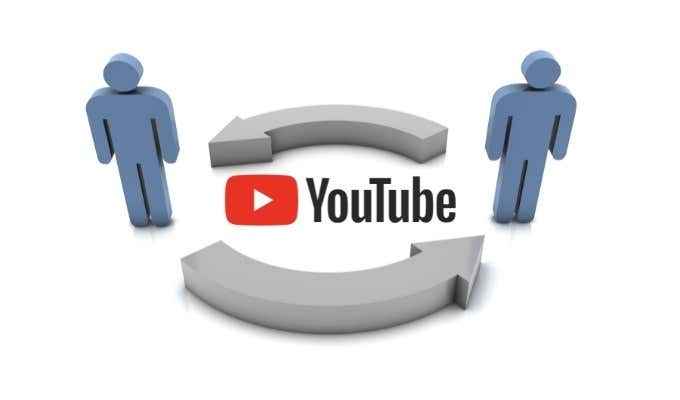
- 4674
- 534
- Clara Nguyen
Transférer votre compte YouTube à une autre personne ou entreprise n'est pas quelque chose à quoi vous pensez lors de la création d'une chaîne YouTube. Cependant, il peut arriver qu'un jour vous déciderez de changer le propriétaire de votre chaîne YouTube.
Bien que cela semble être une tâche très facile, en réalité, le processus de transfert de votre compte à un autre utilisateur pourrait être compliqué et même impossible pour certains propriétaires de canaux. Plongeons et découvrons comment transférer la propriété de votre compte YouTube à quelqu'un d'autre.
Table des matières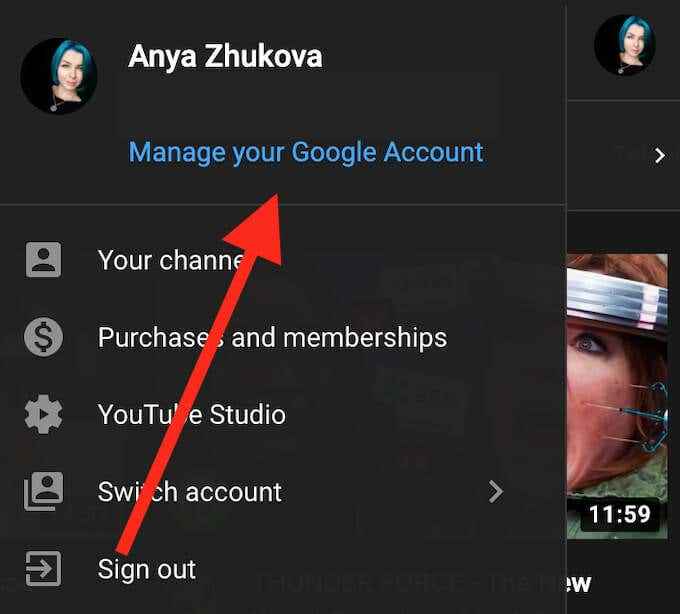
- Sur le côté gauche de l'écran, sélectionnez Informations personnelles.
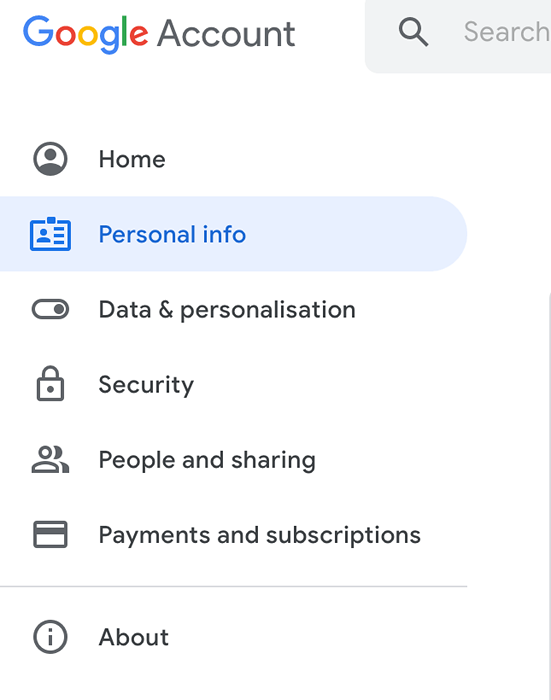
- Faites défiler vers le bas jusqu'à ce que vous voyiez le Informations de contact et sélectionner E-mail.
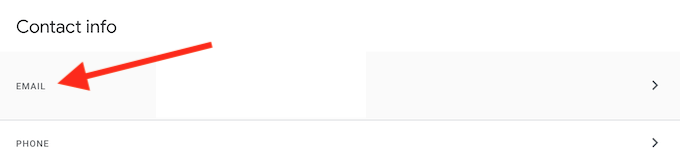
- Si vous utilisez une adresse Gmail comme adresse e-mail de votre compte YouTube, vous ne pourrez pas modifier votre adresse e-mail, selon Google Support. Dans ce cas, vous devrez soit créer un nouveau compte YouTube et le lier à un autre e-mail, ou déplacer votre compte YouTube personnel vers un compte de marque, puis transférer la propriété, comme indiqué dans la section ci-dessous.
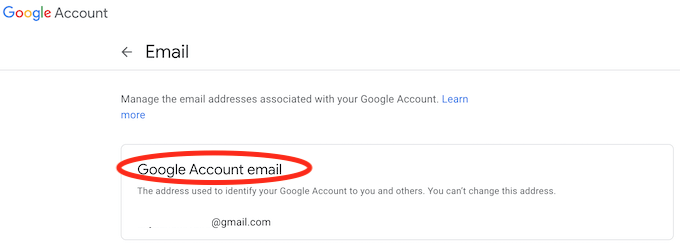
- Si tu vois Modifier À côté de l'adresse e-mail, sélectionnez-le. Entrez ensuite l'adresse e-mail du nouveau propriétaire potentiel de votre compte YouTube et sélectionnez Sauvegarder confirmer. Une fois que la personne a reçu l'e-mail de YouTube confirmant le transfert, elle deviendra le nouveau propriétaire de compte.
Comment transférer votre compte YouTube de marque à une autre personne ou entreprise
Transférer votre compte YouTube de marque à une autre personne ou entreprise est un processus facile qui vous oblige à suivre les étapes ci-dessous.
- Connectez-vous à votre compte Google et ouvrez YouTube.com.
- Sélectionnez votre photo de profil dans le coin supérieur droit pour ouvrir le menu.
- Dans le menu, sélectionnez Studio YouTube.
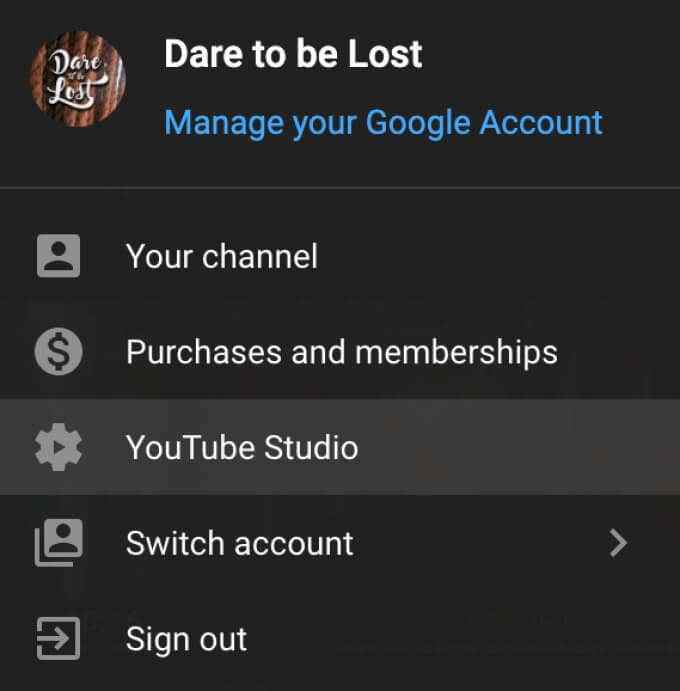
- Dans le menu du YouTube Studio, sur le côté gauche de l'écran, sélectionnez Paramètres > Canaliser > Réglages avancés. Les paramètres sont tout le long du bas du panneau gauche.
- Faites défiler vers le bas jusqu'à ce que vous voyiez le Autres réglages section. Puis sélectionnez Gérer le compte YouTube.
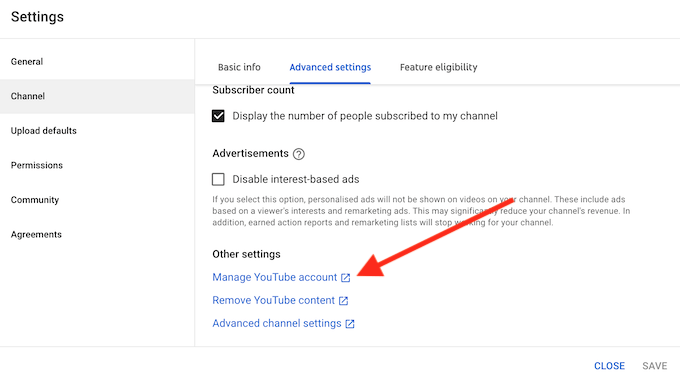
- Sous Gestionnaires de canaux, sélectionner Ajouter ou supprimer le manager (s). Vous serez ensuite redirigé vers une page avec les détails du compte de votre marque.
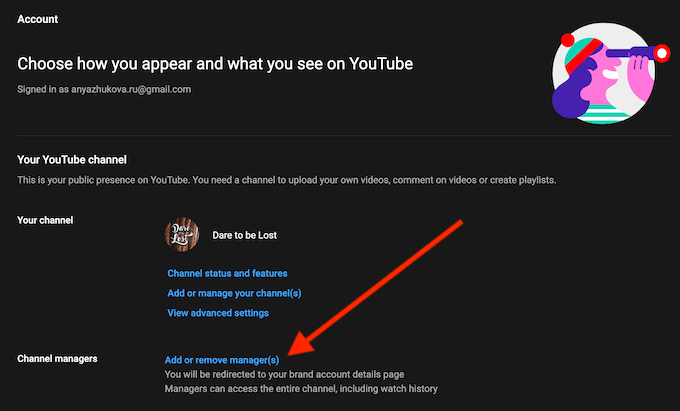
- Sous Utilisateurs, sélectionner Gérer les autorisations. Google vérifiera que le propriétaire légitime demande les modifications en vous obligeant à saisir le mot de passe de votre compte Google pour vous signer dans votre compte Google.
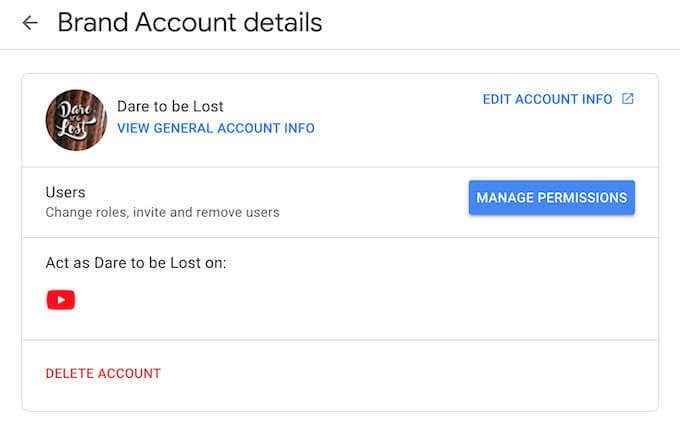
- Dans le Gérer les autorisations Fenêtre, vous verrez tous les propriétaires et gestionnaires actuels de votre compte YouTube.
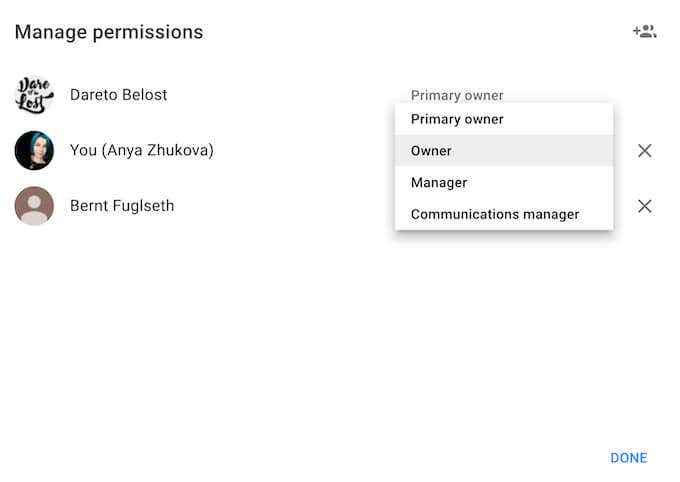
- Il existe quatre rôles différents pour un compte de marque YouTube: un propriétaire principal du canal, multiple les propriétaires qui contrôle la gestion du compte et peut ajouter ou supprimer tous les rôles et peut supprimer le canal, managers, Qui peut utiliser les services Google comme partager des photos sur Google Photos ou publier des vidéos sur YouTube, et gestionnaires des communications qui agissent simplement comme des modérateurs de canaux.
- Si vous souhaitez modifier l'un des rôles actuels, sélectionnez le flèche vers le bas À côté du nom de la liste, choisissez le nouveau rôle et sélectionnez Fait.
- Si la personne ou l'entreprise sur laquelle vous souhaitez transférer votre compte de marque YouTube ne figure pas sur la liste, sélectionnez Inviter de nouveaux utilisateurs (petite icône en haut à droite).
- Ajouter le nom de contact / le nom de l'entreprise ou l'adresse e-mail, choisissez le rôle (soit propriétaire ou directeur), puis sélectionner Inviter > Fait.
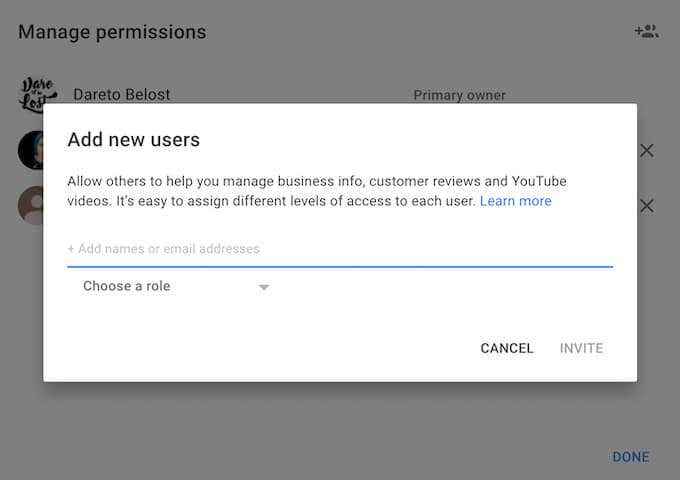
- Une fois que la personne ou l'entreprise a accepté l'invitation, vous devrez attendre 7 jours jusqu'à ce que vous puissiez en faire un propriétaire principal de votre compte YouTube de votre marque. Pour ce faire, suivez le même chemin décrit ci-dessus.
- Dans votre compte Paramètres d'autorisation sélectionner Propriétaire principal > Transfert À côté du nom de la personne ou de la société. Une fois que vous vous êtes retiré en tant que principal propriétaire de la chaîne, le transfert de votre compte YouTube est terminé.
Protégez votre contenu protégé par le droit d'auteur avant de le transférer à quelqu'un d'autre
Si vous prévoyez de transférer la propriété de votre chaîne YouTube vers une autre entité, vérifiez si vous avez du contenu protégé par le droit d'auteur que vous ne voulez pas que d'autres personnes utilisent. Apprenez à protéger votre contenu protégé par le droit d'auteur en ligne si vous voulez que d'autres personnes sachent que vous êtes le créateur original de ce contenu.
Avez-vous déjà essayé de transférer votre compte YouTube à une autre personne ou entreprise? Veuillez commenter ci-dessous et faites-nous savoir quelle méthode a fonctionné pour vous.
- « Corrigez «vous aurez besoin d'une nouvelle application pour ouvrir cette erreur MS-Windows-Store» dans Windows
- Le bouton d'écran d'impression ne fonctionne pas dans Windows 10? Comment le réparer »

